Jak vypálit AVI na DVD: Efektivní metody, které musíte vyzkoušet
Máte mnoho souborů AVI a chcete je shromáždit a uložit na DVD? Pak se musíte naučit, jak vypálit AVI na DVD. Jejich vypálení je efektivní způsob, jak uchovat soubor déle. Někteří uživatelé však nemají ponětí o metodách a nástrojích pro vypalování souborů. Pokud patříte mezi tyto uživatele, je užitečné si příspěvek přečíst. Je to proto, že poskytneme všechny vypalovačky AVI na DVD, které lze použít k vytvoření DVD z vašeho souboru AVI. Můžete si tedy příspěvek zkontrolovat a sami to zkusit efektivně vypálit AVI na DVD.
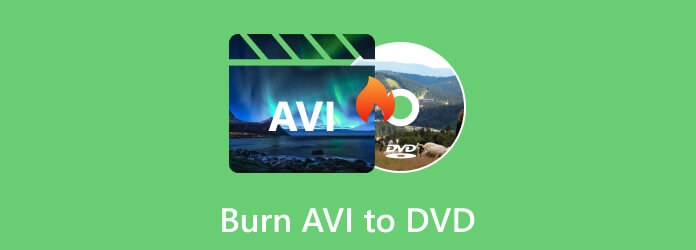
Možná si říkáte, že vypálení souboru AVI na DVD není tak snadné. Upřímně řečeno, dosažení konečného výsledku zabere spoustu času. Také by bylo náročné hledat a hledat vynikající vypalovačku AVI na DVD k použití. V tom případě bychom vám rádi představili DVD Creator. Pokud zkusíte program použít, uvědomíte si, že vypálení souboru AVI na DVD není vůbec obtížné. No, budete znát důvod proč. DVD Creator je známý jako jeden z nejspolehlivějších offline programů, který vám pomůže vypálit různé video soubory na DVD, Blu-ray, ISO a další. Také proces vypalování video souboru je nesrovnatelný. Nabízí vysokorychlostní proces vypalování, při kterém můžete dosáhnout požadovaného výsledku během několika sekund. Rozhraní DVD Creatoru je také intuitivní a všichni uživatelé, zejména začátečníci, mohou program bez problémů ovládat.
Navíc si během procesu vypalování můžete vybrat, jaký typ disku preferujete. Můžete si vybrat DVD-5 nebo DVD-9. Pak si dokonce můžete vybrat požadovaný poměr stran souboru. Kromě toho můžete upravit kvalitu videa. Můžete vybrat nízkou, střední, vysokou nebo možnost přizpůsobení disku. Ale počkat, je toho víc. Pokud chcete upravit své AVI video před vypálením na DVD, stále se můžete spolehnout na offline software. Video můžete oříznout, oříznout a oříznout. Můžete také přidat titulky, vodoznaky, efekty a další. V tomto programu je také funkční změna zvuku a hlasitosti videa. Díky těmto různým funkcím můžete své video po vypalování udělat dokonalým a uspokojivým pro sledování. A konečně jedna z nejlepších věcí, kterou můžete při používání tohoto nástroje zažít, je, že může chránit vaše osobní údaje. DVD Creator zajišťuje, že nebude sdílet vaše data s ostatními uživateli. Pokud se chcete naučit, jak efektivně vypálit soubory AVI na DVD, přečtěte si informace níže.
PlošinaWindows, Mac
Přejděte na hlavní webovou stránku DVD Creator a kliknutím na tlačítko Stáhnout otevřete program. Můžete také použít poskytnuté Stažení zdarma tlačítka níže, abyste získali program na počítačích se systémem Windows nebo Mac.
Poznámka: Vezměte na vědomí, že než přejdete k procesu vypalování, ujistěte se, že je do vašeho počítače již vloženo DVD.
Poté pokračujte v procesu instalace a spusťte DVD Creator. Když se objeví rozhraní programu, klikněte na Přidat soubory knoflík. Když se zobrazí složka počítače, vyberte soubor AVI, který chcete vypálit.
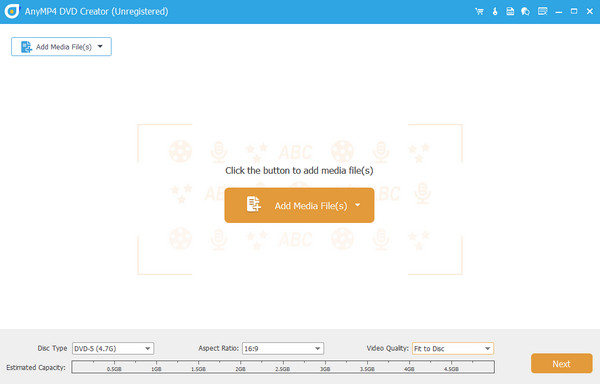
Po přidání souboru AVI do rozhraní programu vyberte preferovaný disk přechodem na Typ disku volba. Pokračujte následujícím postupem kliknutím na další volba. Poté se setkáte s dalším rozhraním.
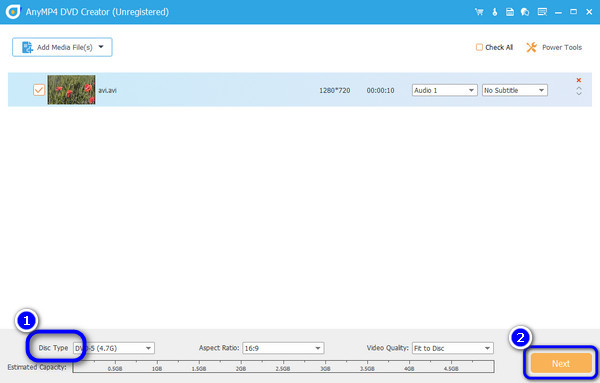
Chcete-li do souboru videa přidat nabídku, můžete tak učinit. Software může nabídnout různé šablony nabídek, které lze použít pro vaše video. Můžete vidět nabídku v pravé části rozhraní. Poté klikněte na Vypálit > Spustit tlačítko pro zahájení procesu vypalování pomocí této bezplatné vypalovačky AVI na DVD.
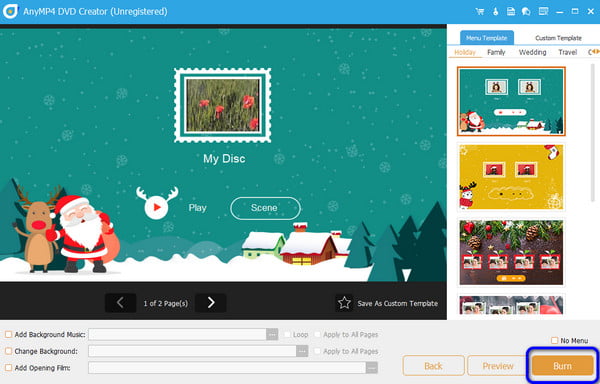
Klady
Nevýhody
Freemake Video Converter je dalším AVI do DVD vypalovačka můžete využít. Pomocí offline programu můžete rychle převést AVI na DVD. Program je také ideální, protože jeho hlavní rozhraní je srozumitelné a jednoduché. V několika krocích můžete získat soubor DVD z videa AVI. Offline program je však užitečný pouze pro vypalování souborů. Pokud chcete k vylepšení videa použít některé základní editační funkce, offline program vám nemůže poskytnout to, co potřebujete. Freemake Video Converter také není k dispozici na počítačích Mac. Další podrobnosti naleznete níže, včetně způsobů převodu AVI do formátu DVD.
PlatformyWindows
stáhněte Freemake Video Converter na tvém počítači. Dalším procesem je instalace programu a jeho okamžité spuštění. Ujistěte se, že je DVD již v počítači.
V horním rozhraní klikněte na Video tlačítko pro přidání souboru AVI z vašeho počítače.
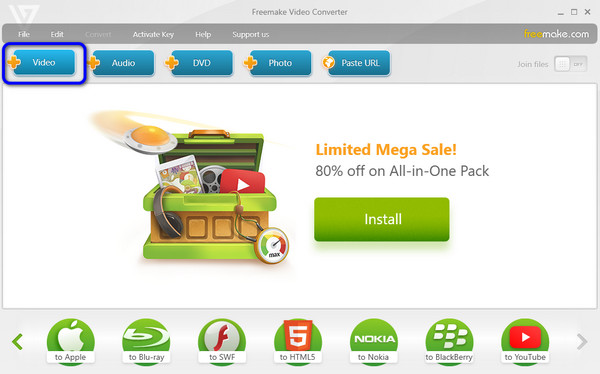
Jakmile přidáte soubor AVI, přejděte do spodního rozhraní a vyberte DVD volba. Poté se objeví další rozhraní.
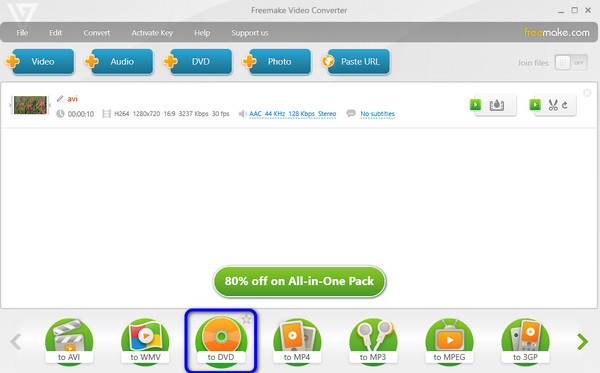
Pro konečný proces klikněte na Konvertovat tlačítko z mini rozhraní. Počkejte minutu, než vytvoříte DVD ze souboru AVI.
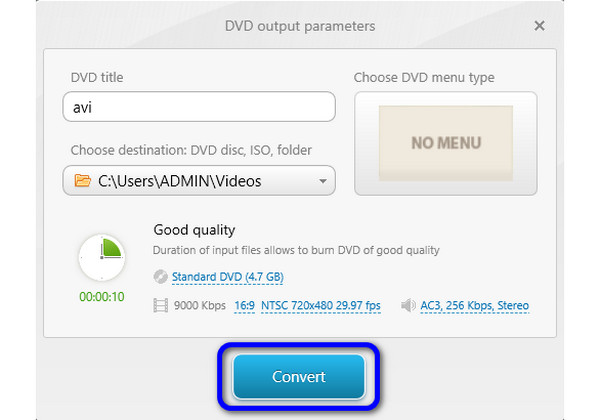
Klady
Nevýhody
Chcete-li převést AVI na DVD, můžete také získat pomoc od DVDStyler. Offline DVD tvůrce byl navržen tak, aby převedl váš video soubor do jiného formátu, jako je DVD. Můžete také přidat různé nabídky DVD, šablony, pozadí a další, díky kterým bude vaše video jedinečné. I když je program účinný, má některé nevýhody. Rozhraní vypadá zastarale, což není dobré pro program. Zobrazení funkcí z rozhraní je také matoucí. Pokud jste tedy začátečník, musíte se před vypálením souboru naučit program používat.
PlatformyWindows, Mac
Nejprve si stáhněte soubor DVDStyler na počítačích se systémem Windows nebo Mac. Poté jej spusťte, abyste viděli hlavní rozhraní.
Přejděte do horního rozhraní a klikněte na Soubor knoflík. Když se složka objeví, vyberte soubor AVI, který chcete převést.
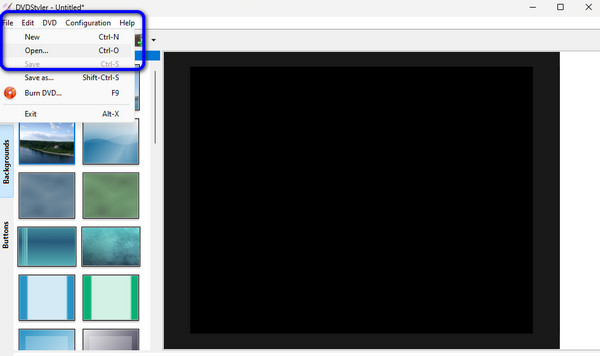
Poté si vše nastavte podle svých preferencí. Po dokončení klikněte na OK tlačítko pro zahájení vypalování AVI na DVD.
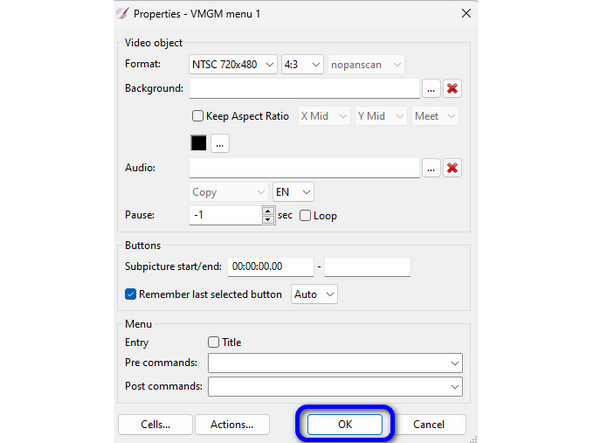
Klady
Nevýhody
Lze formát AVI přehrát na DVD přehrávači?
Ne. Nejlepší, co uděláte, je převést soubor AVI na DVD. Tímto způsobem můžete efektivně přehrávat soubory na DVD přehrávači.
Existuje bezplatný konvertor AVI na DVD bez vodoznaku?
Ano, tam je. Chcete-li vytvořit DVD ze souboru AVI, použijte DVD Creator. Po vypálení AVI na DVD můžete začít přehrávat soubor bez vodoznaku ze souboru.
Co je AVI na DVD?
AVI je formát video souboru, který můžete použít k vytvoření přehrávatelné DVD. Díky tomu můžete uložit počáteční obrazové a zvukové informace.
Jaký formát videa je nejlepší pro DVD přehrávač?
Nejlepší formát videa pro DVD přehrávač je soubor AVI. Je to proto, že ačkoli je MP4 populární, některé přehrávače tento soubor nepodporují. Ale AVI je ideální pro DVD přehrávač.
Je AVI dobrý formát videa?
Ano to je. Soubor AVI může komprimovat méně informací z videa a zvuku. Pokud chcete vypálit soubor na DVD, je vhodným formátem soubor AVI.
Vypalování AVI na DVD je jednoduchý úkol, když použijete všechny metody, které jsme vám ukázali výše. Také, pokud chcete program ideální pro Windows a Mac s jednoduchým rozhraním, použijte DVD Creator. Kromě vypalování souborů vám také umožňuje upravovat video a vkládat nabídku DVD podle vašich preferencí.
Více Reading
FLV na DVD: Transformace digitálních klipů na vynikající přehrávání
Pravděpodobně budete chtít vypálit FLV na DVD z dobrého důvodu. Pak byste to měli udělat efektivně s pomocí hořáků uvedených v tomto příspěvku. Přijďte se s nimi seznámit.
Vypálením Blu-ray na DVD: Ultimate Guide získáte kopii 1:1
Je načase přestat hledat převodník Blu-ray na DVD, protože nástroje uvedené v tomto příspěvku jsou znamenitě dost na to, aby vám poskytly ten nejlepší výstup!
Vypalovačky M4V na DVD: 4 nejlepší nástroje pro Windows a Mac
Hledáte nejlepší způsob, jak zálohovat soubory M4V? Tento blog poskytuje několik vynikajících vypalovaček M4V na DVD a spolehlivý návod k vypalování vašich videí.
Regiony DVD: Seznam regionů DVD a jak je obejít
Pokud jste zmatení ze všech oblastí DVD a nevíte, co dělat s nekompatibilními zahraničními disky DVD, získejte nejlepší znalosti a tipy pro přehrávání všech disků DVD zde.